¿Parece que la carga de la batería de tu iPhone o iPad no dura tanto como debería? Esto puede suceder con un dispositivo nuevo o actualizado que usa con más frecuencia de lo esperado, o uno más antiguo que no mantiene la carga tan bien como antes.
Apple ofrece una herramienta integrada que puede ayudarte a controlar el estado de la batería de tu teléfono. Puede ver qué aplicaciones y actividades consumen más, verificar el estado general de la batería de su iPhone y habilitar un modo de bajo consumo para reducir cierta actividad en segundo plano. La herramienta puede incluso ayudarlo a determinar si necesita una batería nueva o puede exprimir más la vida útil de la existente.
Si desea obtener más información, ciertas aplicaciones de batería de terceros (Clean Battery, Zen Battery, Battery Doctor – Battery Saver, Battery HD +) mostrarán la carga de la batería y otras estadísticas y, en algunos casos, brindarán consejos para ayudar a que su batería dure más tiempo. un solo cargo.
Resumen
Ver porcentaje de batería
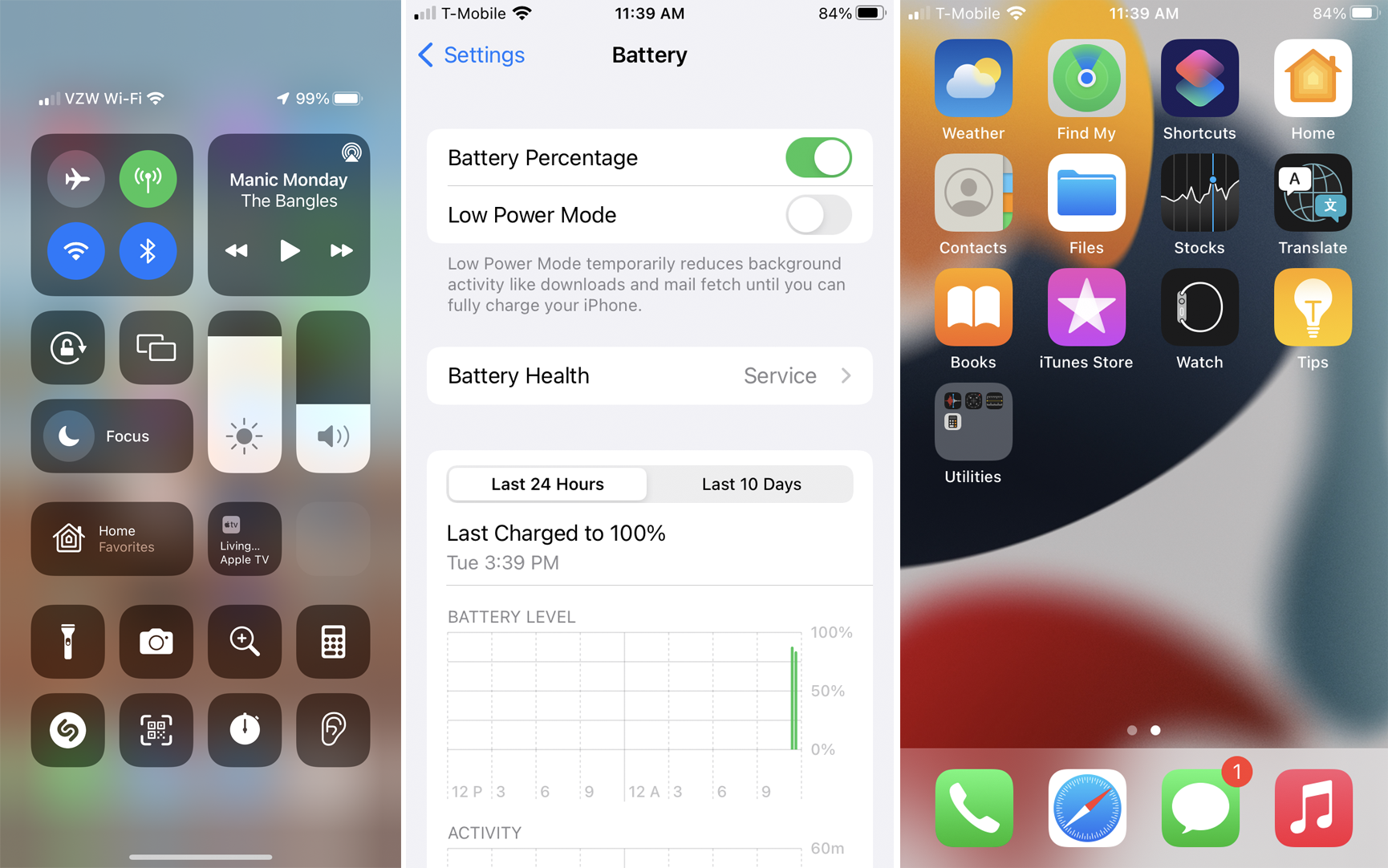
En primer lugar, es posible que desee asegurarse de poder ver la carga de la batería en la pantalla de inicio. En un iPhone X o superior, simplemente deslícese hacia abajo desde la parte superior derecha de la pantalla para mostrar el Centro de control. El porcentaje de carga de la batería aparece en la parte superior.
En un iPhone o iPad más antiguo, el número de carga de la batería debería aparecer automáticamente en la parte superior derecha. Si no, abre Ajustes > Batería. Encienda el interruptor de Porcentaje de batería.
Sugerencias de batería
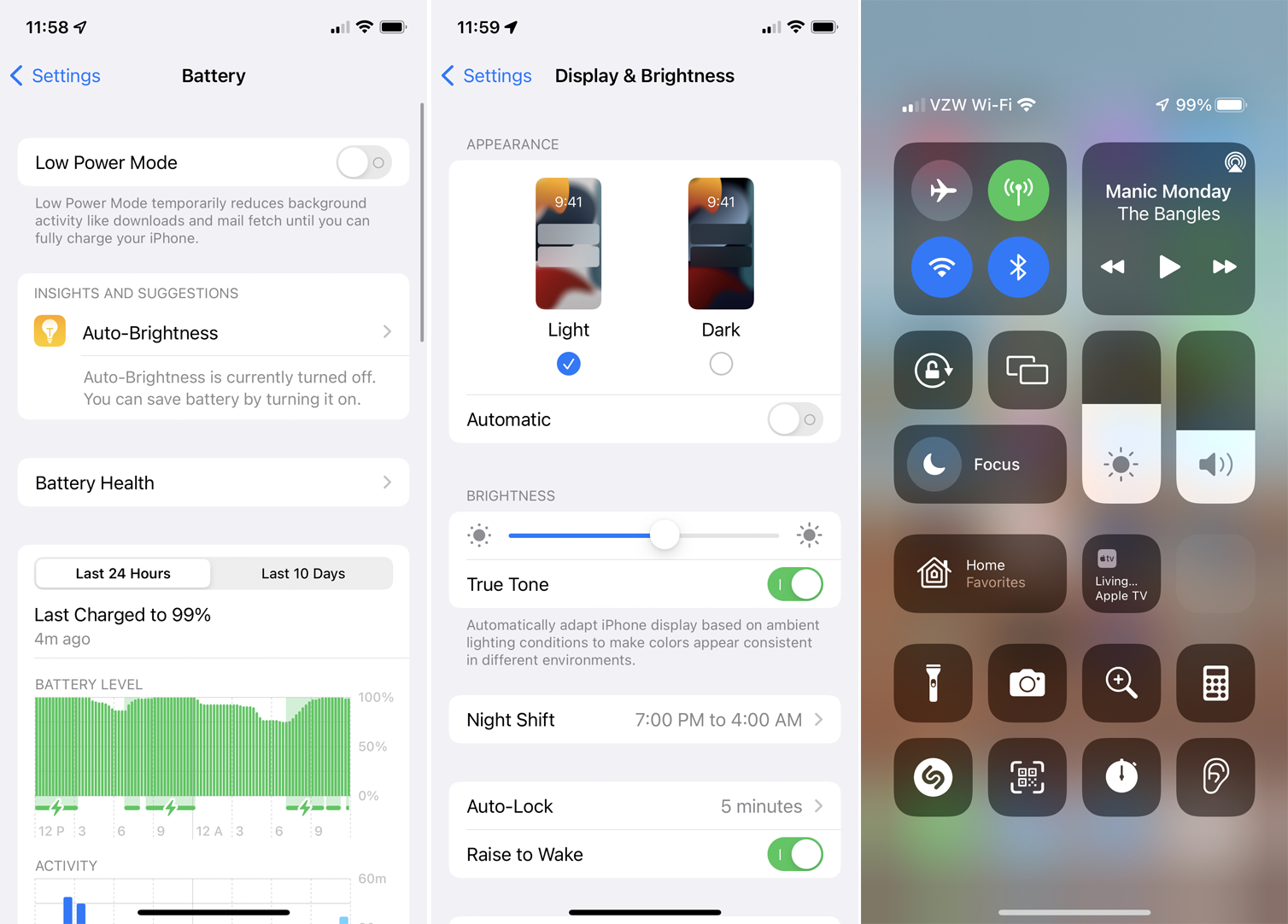
La pantalla de la batería también puede ofrecer información y sugerencias para ayudar a mejorar la duración y la capacidad de la batería. Por ejemplo, si el brillo de su pantalla está configurado en alto, podría sugerir bajarlo un poco para conservar la batería. Puede ajustar el brillo de la pantalla yendo a Configuración> Pantalla y brillo y moviendo el control deslizante. Más rápidamente, deslice hacia arriba o hacia abajo para mostrar el Centro de control y puede presionar ligeramente el icono de Brillo y mover el dedo hacia arriba o hacia abajo.
Números y gráficos de duración de la batería
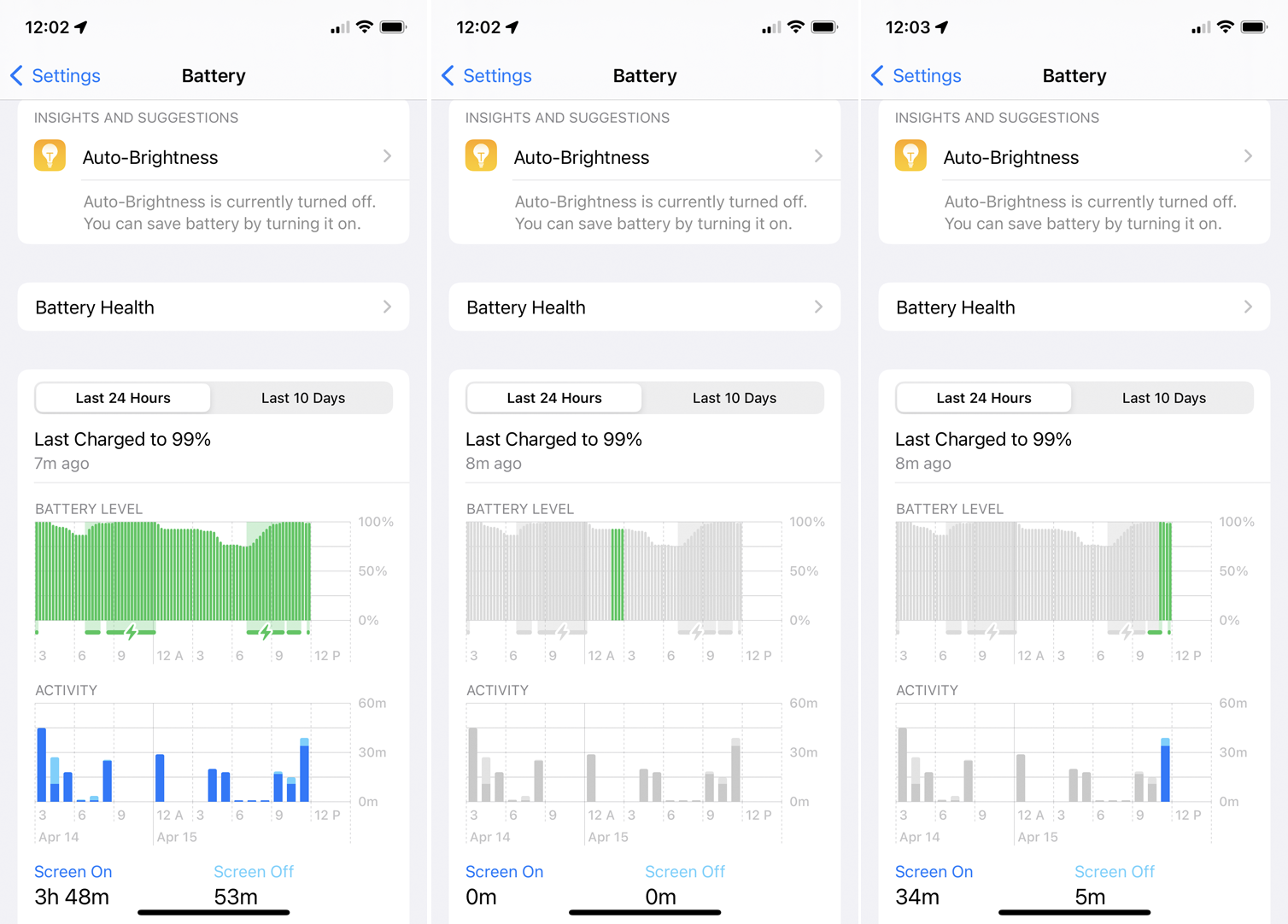
La pantalla de la batería muestra varias piezas de información para brindarle una mejor comprensión de la salud de la batería. El último nivel de carga indica la última vez que su dispositivo estuvo conectado a un cargador y el porcentaje de carga cuando lo desconectó del cargador.
El siguiente gráfico rastrea el nivel de la batería y muestra la cantidad de carga de la batería de su dispositivo durante las últimas 24 horas. Cada línea en este gráfico representa 15 minutos, con las líneas verdes más oscuras que muestran las veces que su dispositivo estuvo conectado a un cargador. El siguiente gráfico muestra la actividad, es decir, cuándo estuvo encendida la pantalla de su dispositivo y cuánto tiempo estuvo activa en intervalos de una hora.
Esta sección también muestra el tiempo promedio que su pantalla permanece encendida, así como el tiempo promedio que permanece apagada. Estos números pueden revelar con qué frecuencia usa su teléfono.
Cambiar vista de duración de la batería
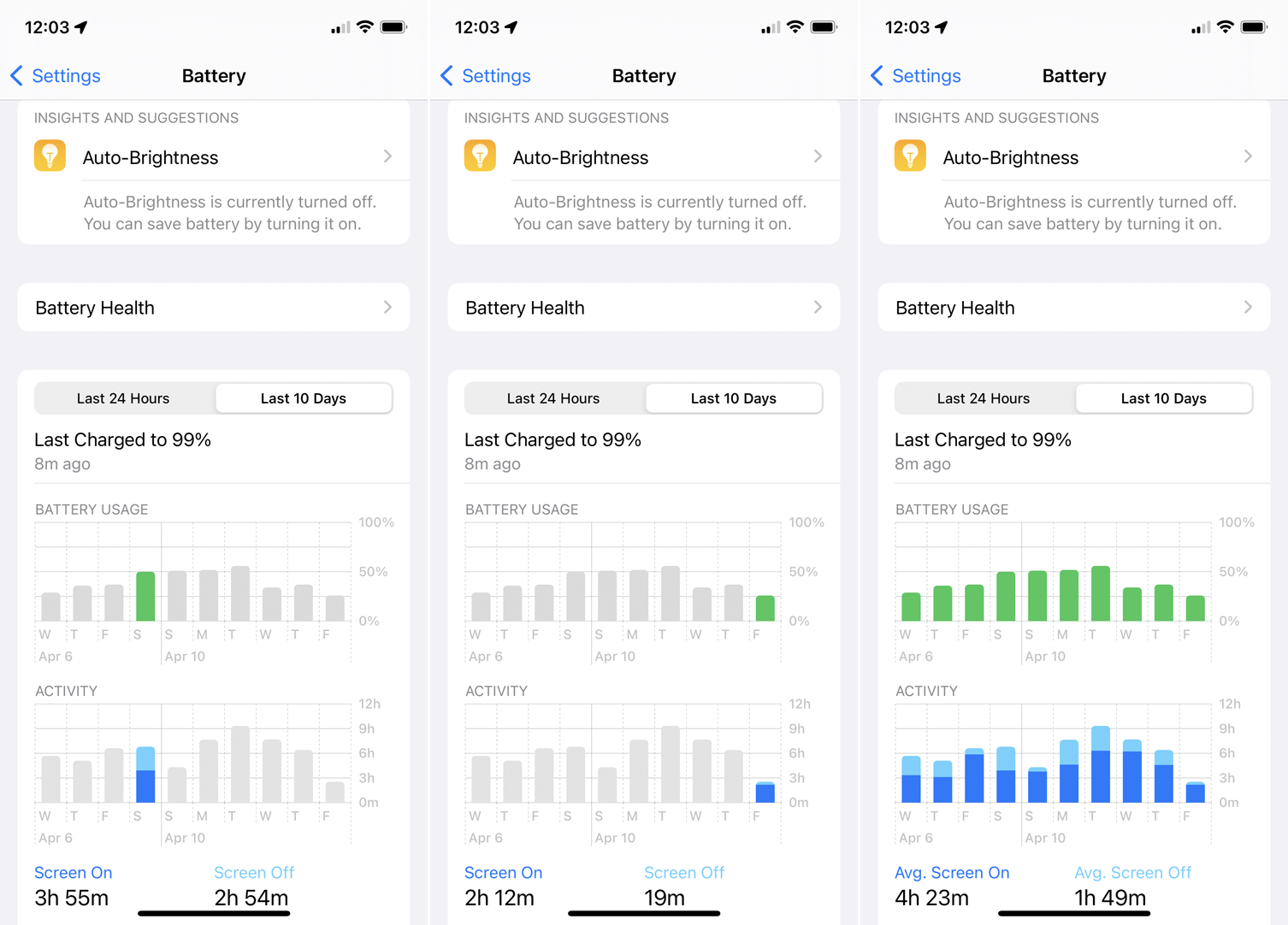
Puede ver estos gráficos en dos marcos de tiempo diferentes. Las últimas 24 horas están configuradas como predeterminadas, pero también es fácil ver los últimos 10 días. Cambie a esta vista y los datos se desglosarán por días individuales.
Uso de batería por aplicación
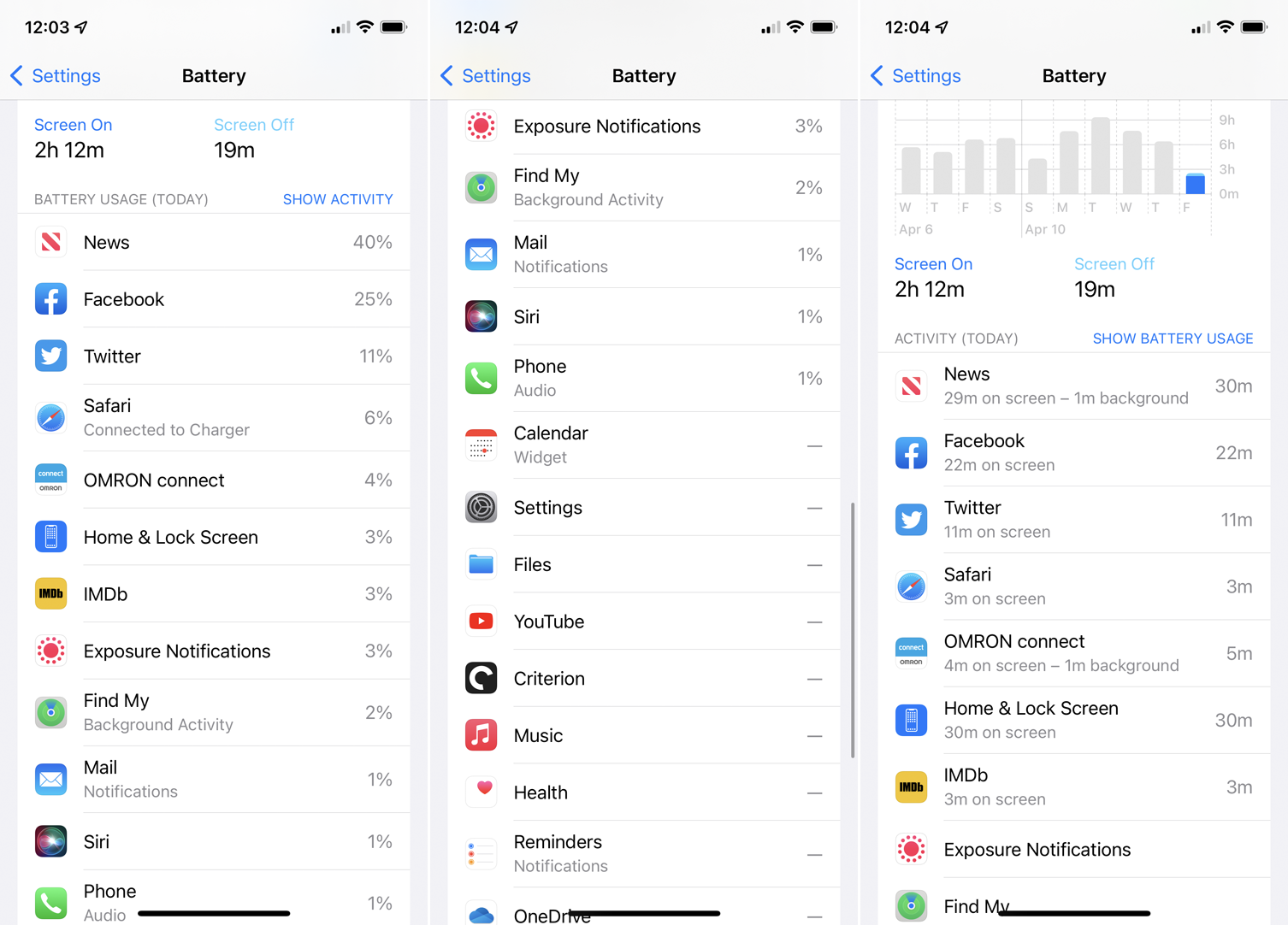
Deslice el dedo hacia abajo y descubrirá el uso de la batería por aplicación, comenzando con los que más batería consumen. De forma predeterminada, la herramienta le muestra el porcentaje de carga de la batería utilizada por cada aplicación. Toca el enlace para Mostrar actividad o toca una aplicación específica, y la información cambia para mostrar la cantidad de tiempo que la aplicación ha estado usando la batería, tanto en primer plano como en segundo plano.
Verificar el uso de la batería por actividad también muestra las estadísticas de cualquier aplicación con menos del 1%, revelando la cantidad de minutos o segundos que la aplicación ha estado usando la batería.
Verifique el estado de su batería
En un iPhone, puede verificar el estado general de su batería. Cerca de la parte superior de la pantalla, toque la configuración de Salud de la batería.
La primera sección muestra la capacidad máxima de su batería en relación con cuando era nueva. Una batería nueva debe estar llena al 100%. A medida que su dispositivo envejece, la batería perderá parte de su capacidad, por lo que el porcentaje comenzará a disminuir a números de 90, 80 o menos.
Si siente que su iPhone no mantiene la carga de la batería tan bien como debería, y la capacidad de la batería es baja, entonces puede ser el momento de comprar una batería nueva. Si la capacidad sigue siendo alta, debe considerar otras acciones para reducir el consumo de la batería.
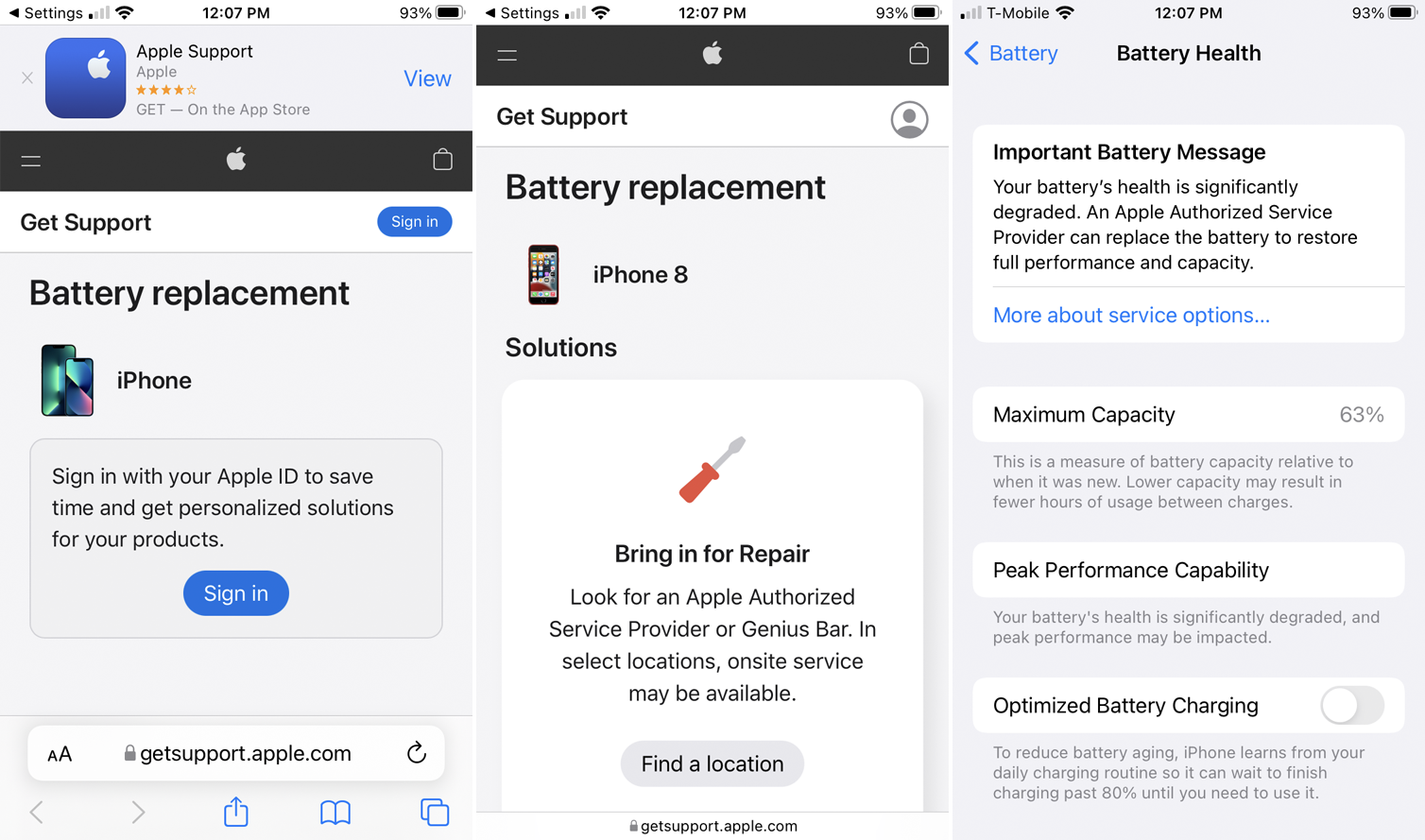
La segunda sección le indica si su batería está funcionando con un rendimiento máximo normal. Los resultados de esta sección varían según el modelo de iPhone. Aquellos de ustedes con iPhones más nuevos en buen estado deberían ver un aviso de que su batería actualmente admite un rendimiento máximo normal.
Aquellos de ustedes que tienen iPhones más antiguos con poca capacidad de batería pueden ver un mensaje que les dice que la salud de su batería está significativamente degradada. Toca el enlace para Más sobre las opciones de servicio para ver las opciones para reemplazar la batería.
Habilitar el modo de bajo consumo
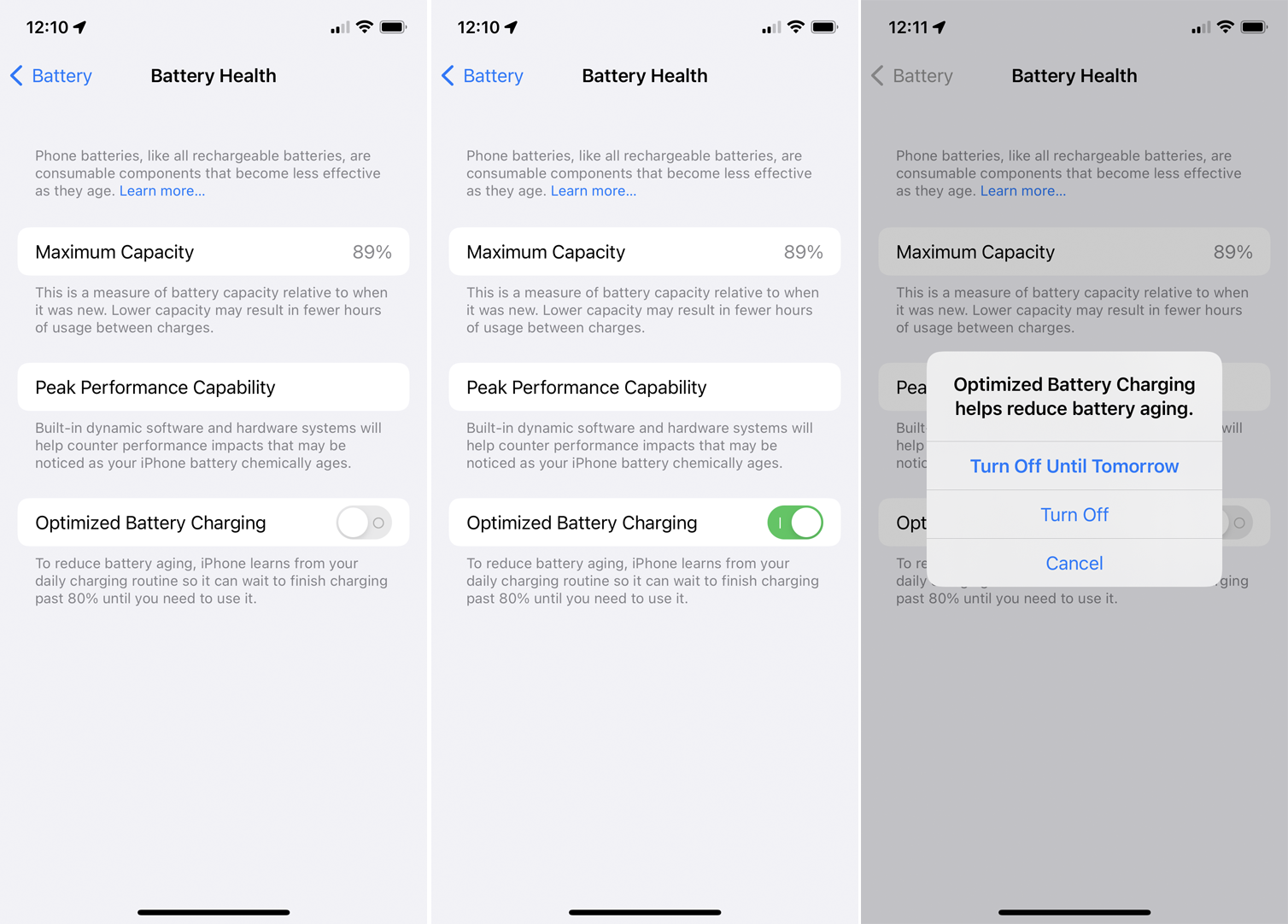
Finalmente, puede habilitar el modo de bajo consumo en un iPhone para extender la carga de la batería. En la pantalla de configuración de la batería, encienda el interruptor para el modo de bajo consumo si aún no está habilitado. Su pantalla puede oscurecerse ligeramente. De lo contrario, ciertas actividades en segundo plano, como las descargas y la obtención de nuevos mensajes de correo electrónico, se detendrán hasta que el teléfono esté completamente cargado.
Aplicaciones de terceros
Si desea obtener más detalles y funciones más allá de la herramienta de batería integrada de su iPhone, hay una gran cantidad de aplicaciones de terceros que le brindarán información y consejos sobre la carga y la duración de la batería.
Limpiar batería
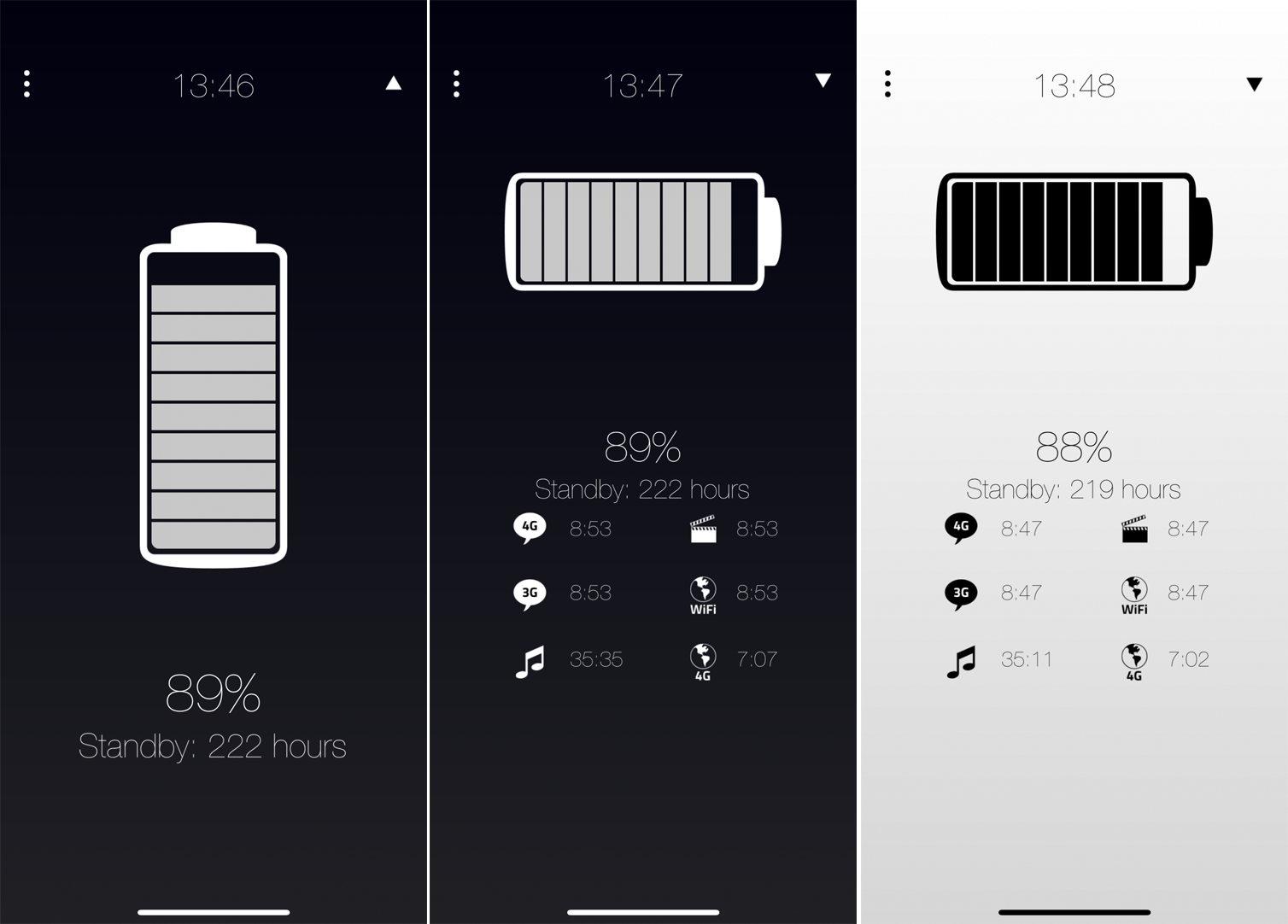
La aplicación gratuita Clean Battery muestra una imagen de su batería que muestra la carga actual en porcentaje junto con la cantidad de horas restantes en modo de espera, lo que significa cuánto duraría la carga si no está usando activamente el teléfono. Para ver más datos, toque la flecha en la esquina superior derecha. La pantalla cambia para mostrarle la cantidad de horas de espera si usó el teléfono para diferentes tareas, como acceso 4G, acceso 3G, acceso Wi-Fi, escuchar música y mirar videos.
bateria zen
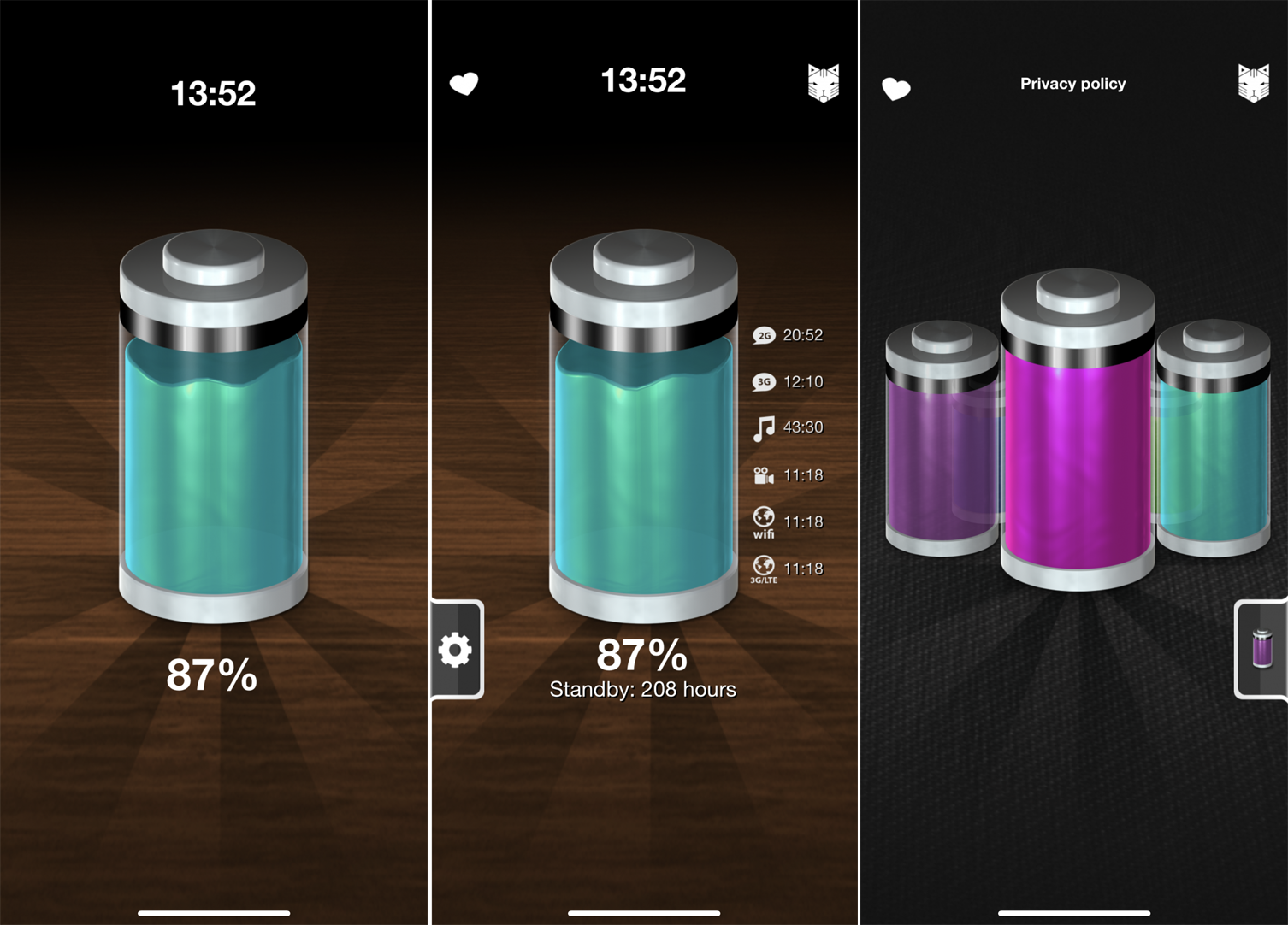
El desarrollador de Clean Battery ofrece una aplicación similar llamada Zen Battery, pero esta tiene una pantalla más colorida e interactiva. Toca la animación de la batería para ver la carga total y las horas de espera. Tóquelo nuevamente para ver las horas de espera para diferentes tareas, incluido el uso de datos móviles y Wi-Fi, escuchar música y mirar videos. Toque el icono de Configuración y podrá cambiar el color de la batería entre azul, amarillo, morado, rosa y verde.
Doctor de batería – Ahorro de batería
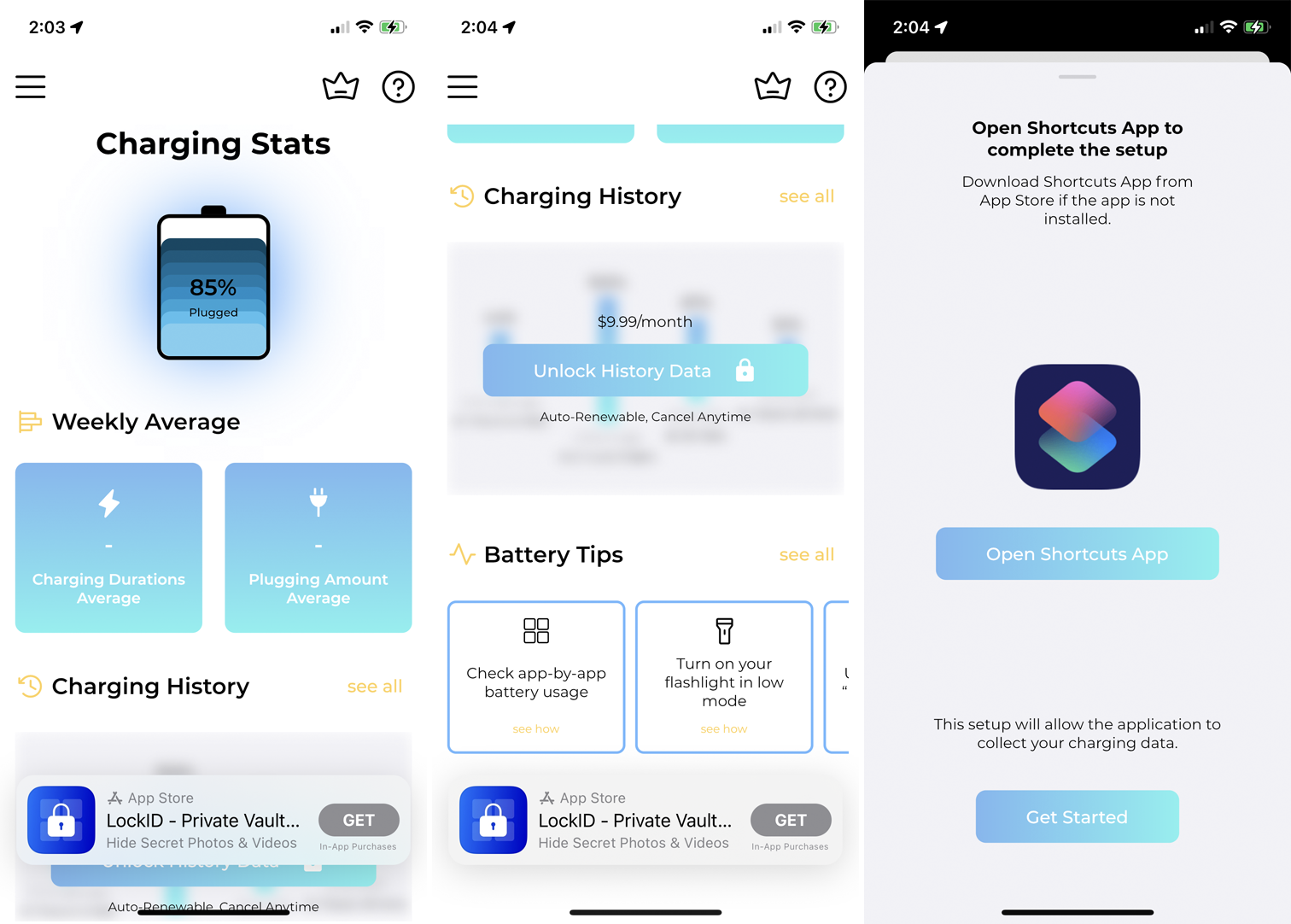
La versión gratuita de Battery Doctor – Battery Saver muestra la carga actual de la batería. Puede ver un historial de su cargo de horas extras, pero eso requiere una costosa suscripción de $ 9.99 al mes o $ 49.99 al año. En cambio, quédese con la versión gratuita, que ofrece consejos para conservar la carga de la batería y una guía para crear un acceso directo para la aplicación. Con el atajo habilitado, puede ver el tiempo promedio requerido para cargar su teléfono y la cantidad promedio de tiempo que está enchufado.
Batería HD+
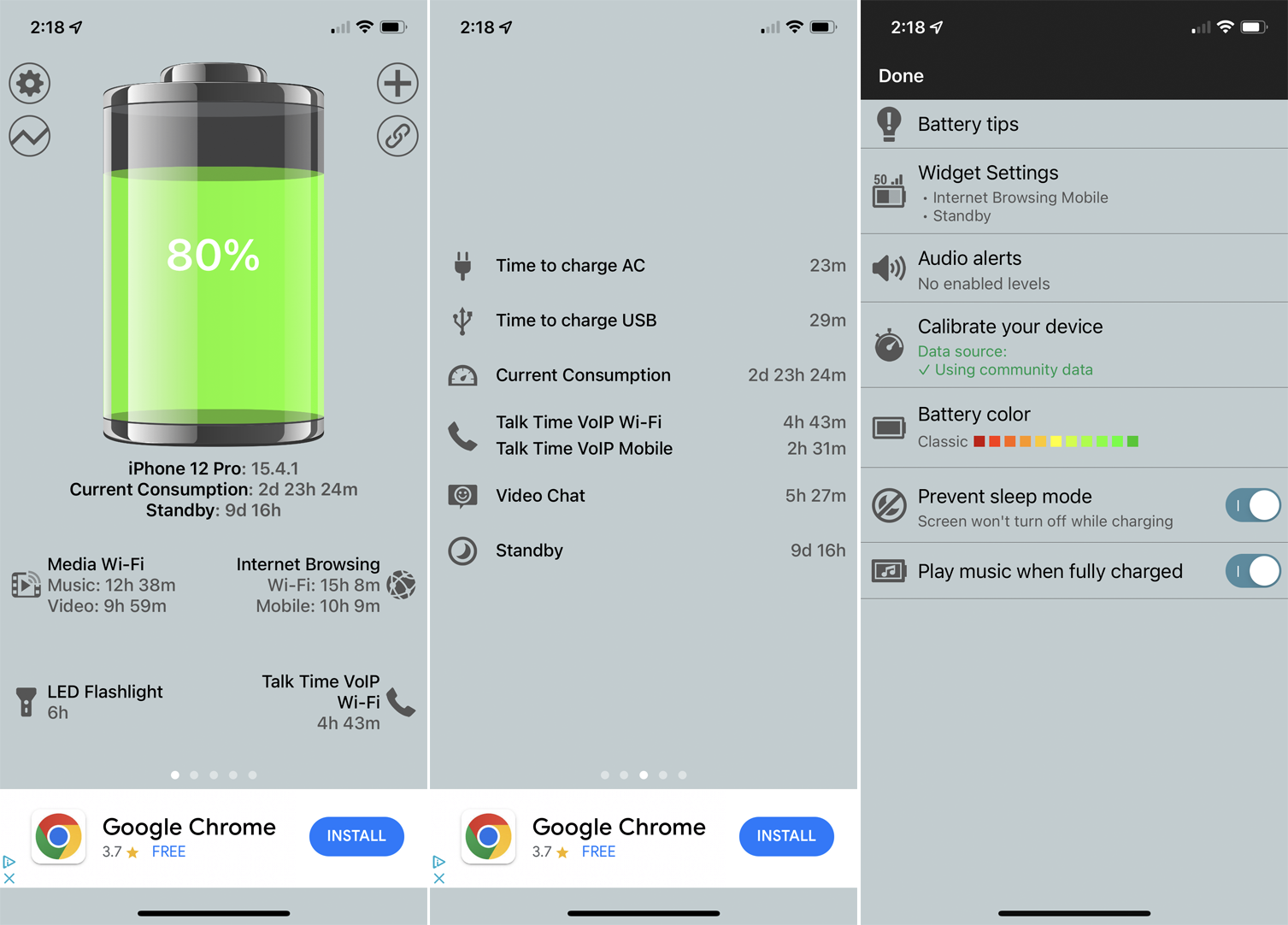
Battery HD+ comienza mostrando una batería con el porcentaje de carga restante. A continuación se encuentran las horas de espera para diferentes tareas, como navegar por Internet, ver o escuchar medios a través de Wi-Fi, usar la linterna y hablar a través de una aplicación de VoIP. Deslice la pantalla hacia la izquierda para ver las horas de espera para realizar más tareas. Deslice una vez más para ver otras estadísticas, incluido el tiempo necesario para cargar a través de CA o USB, el consumo actual y la cantidad total de horas en espera. Deslice un par de veces más para ver la temperatura y el voltaje de la batería. De vuelta en la pantalla de inicio, toque el ícono de ajustes para acceder a consejos para ahorrar batería, configurar un widget para la aplicación y calibrar su batería. La versión básica es gratuita. Por $ 3.99, la versión pro elimina todos los anuncios.
¿Fanático de Apple?
Suscríbete a nuestro Resumen semanal de Apple para recibir las últimas noticias, reseñas, consejos y más directamente en su bandeja de entrada.





